適用於: Azure Data Factory
Azure Data Factory  Azure Synapse Analytics
Azure Synapse Analytics
提示
試用 Microsoft Fabric 中的 Data Factory,這是適用於企業的全方位分析解決方案。 Microsoft Fabric 涵蓋從資料移動到資料科學、即時分析、商業智慧和報告的所有項目。 了解如何免費開始新的試用 (部分機器翻譯)!
本指南說明如何在 Azure Data Factory 中建立共用的自我裝載整合執行階段。 然後您可以在其他資料處理站中,使用該共用的自我裝載整合執行階段。
注意
當您在更多數據處理站之間共用自我裝載整合運行時間時,增加的工作負載有時可能會導致較長的佇列時間。 如果佇列時間變得過多,您可以藉由新增其他節點來相應增加節點或相應放大。 您最多可以新增 4 個節點。
在 Azure Data Factory 中建立共用的自我裝載整合執行階段
您可以重複使用您已經在資料處理站中設定的現有自我裝載整合執行階段基礎結構。 此重複使用可讓您藉由參考現有的共用自我裝載 IR,在不同的資料處理站中建立連結的自我裝載整合執行階段。
若要查看此功能的簡介與示範,請觀看下列 12 分鐘影片:
詞彙
- 共用 IR:在實體基礎結構上執行的原始自我裝載 IR。
- 連結的 IR:參考另一個共用 IR 的 IR。 連結的 IR 是邏輯 IR,並使用另一個共用自我裝載 IR 的基礎結構。
使用 Azure Data Factory UI 建立共用的自我裝載 IR
若要使用 Azure Data Factory UI 建立共用的自我裝載 IR,您可採取下列步驟:
在要共用的自我裝載 IR 中,選取 [將權限授與另一個資料處理站],然後在 [整合執行階段設定] 頁面中,選取您要在其中建立連結 IR 的資料處理站。
![[共用] 索引標籤上授與許可權的按鈕](media/create-self-hosted-integration-runtime/grant-permissions-ir-sharing.png)
請記下並複製要共用的自我裝載 IR 的上述「資源識別碼」。
在已授與權限的資料處理站中,建立新的自我裝載 IR (已連結) 並輸入資源識別碼。
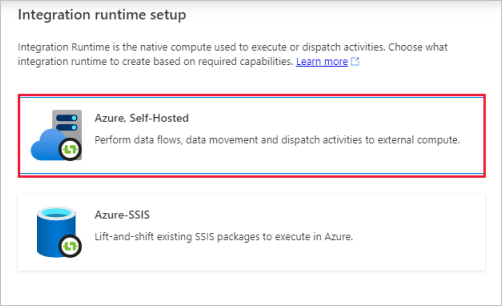
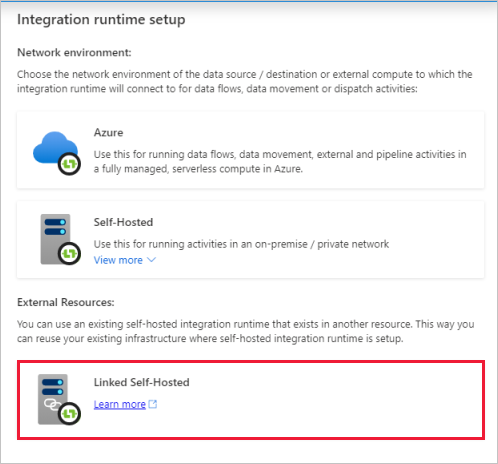
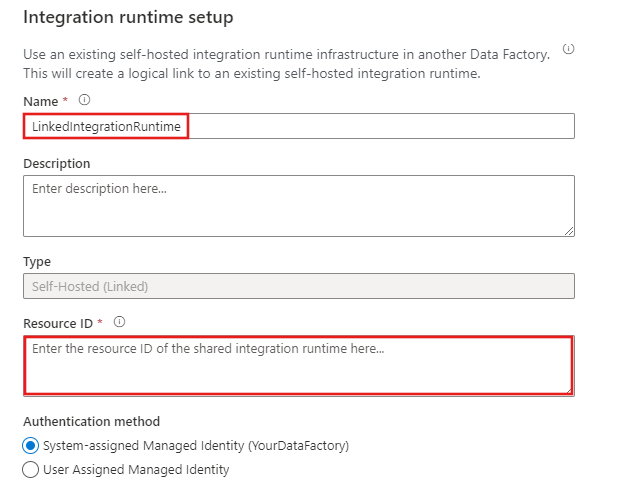
使用 Azure PowerShell 建立共用的自我裝載 IR
若要使用 Azure PowerShell 建立共用的自我裝載 IR,您可採取下列步驟:
- 建立資料處理站。
- 建立自我裝載整合執行階段。
- 與其他資料處理站共用該自我裝載整合執行階段。
- 建立連結的整合執行階段。
- 撤銷共用。
必要條件
注意
建議您使用 Azure Az PowerShell 模組來與 Azure 互動。 若要開始使用,請參閱安裝 Azure PowerShell (部分機器翻譯)。 若要了解如何移轉至 Az PowerShell 模組,請參閱將 Azure PowerShell 從 AzureRM 移轉至 Az。
Azure 訂用帳戶。 如尚未擁有 Azure 訂用帳戶,請在開始之前先建立免費帳戶。
Azure PowerShell。 請依照使用 PowerShellGet 在 Windows 上安裝 Azure PowerShell 中的指示操作。 您會使用 PowerShell 來執行指令碼,以建立可與其他資料處理站共用的自我裝載整合執行階段。
注意
如需目前可取得 Data Factory 的 Azure 區域,請在 依區域提供的產品 上選取您感興趣的區域。
建立資料處理站
啟動 Windows PowerShell 整合式指令碼環境 (ISE)。
建立變數。 複製並貼上下列指令碼。 請將變數 (例如 SubscriptionName 和 ResourceGroupName) 取代為實際值:
# If input contains a PSH special character, e.g. "$", precede it with the escape character "`" like "`$". $SubscriptionName = "[Azure subscription name]" $ResourceGroupName = "[Azure resource group name]" $DataFactoryLocation = "EastUS" # Shared Self-hosted integration runtime information. This is a Data Factory compute resource for running any activities # Data factory name. Must be globally unique $SharedDataFactoryName = "[Shared Data factory name]" $SharedIntegrationRuntimeName = "[Shared Integration Runtime Name]" $SharedIntegrationRuntimeDescription = "[Description for Shared Integration Runtime]" # Linked integration runtime information. This is a Data Factory compute resource for running any activities # Data factory name. Must be globally unique $LinkedDataFactoryName = "[Linked Data factory name]" $LinkedIntegrationRuntimeName = "[Linked Integration Runtime Name]" $LinkedIntegrationRuntimeDescription = "[Description for Linked Integration Runtime]"登入並選取訂用帳戶。 將下列程式碼新增至指令碼,以登入並選取 Azure 訂用帳戶:
Connect-AzAccount Select-AzSubscription -SubscriptionName $SubscriptionName建立資源群組和資料處理站。
注意
此步驟是選擇性的。 如果您已經有資料處理站,請略過此步驟。
使用 New-AzResourceGroup 命令來建立 Azure 資源群組。 資源群組是在其中以群組方式部署與管理 Azure 資源的邏輯容器。 下列範例會在 WestEurope 位置建立名為
myResourceGroup的資源群組:New-AzResourceGroup -Location $DataFactoryLocation -Name $ResourceGroupName執行下列命令來建立資料處理站:
Set-AzDataFactoryV2 -ResourceGroupName $ResourceGroupName ` -Location $DataFactoryLocation ` -Name $SharedDataFactoryName
建立自我裝載整合執行階段
注意
此步驟是選擇性的。 如果您已經有要與其他資料處理站共用的自我裝載整合執行階段,請略過此步驟。
執行下列命令來建立自我裝載整合執行階段:
$SharedIR = Set-AzDataFactoryV2IntegrationRuntime `
-ResourceGroupName $ResourceGroupName `
-DataFactoryName $SharedDataFactoryName `
-Name $SharedIntegrationRuntimeName `
-Type SelfHosted `
-Description $SharedIntegrationRuntimeDescription
取得整合執行階段驗證金鑰並註冊節點
執行下列命令,以取得自我裝載整合執行階段的驗證金鑰:
Get-AzDataFactoryV2IntegrationRuntimeKey `
-ResourceGroupName $ResourceGroupName `
-DataFactoryName $SharedDataFactoryName `
-Name $SharedIntegrationRuntimeName
回應會包含此自我裝載整合執行階段的驗證金鑰。 當您註冊整合執行階段節點時,會使用此金鑰。
安裝和註冊自我裝載整合執行階段
從 Azure Data Factory Integration Runtime 下載自我裝載整合執行階段安裝程式。
執行安裝程式,以在本機電腦上安裝自我裝載整合。
使用您在上一步中擷取的驗證金鑰,註冊新的自我裝載整合。
與另一個資料處理站共用該自我裝載整合執行階段
建立另一個資料處理站
注意
此步驟是選擇性的。 如果您已有要共用的資料處理站,請略過此步驟。 但若要新增或移除其他資料處理站的角色指派,您必須具有 Microsoft.Authorization/roleAssignments/write 和 Microsoft.Authorization/roleAssignments/delete 權限,例如使用者存取管理員或擁有者。
$factory = Set-AzDataFactoryV2 -ResourceGroupName $ResourceGroupName `
-Location $DataFactoryLocation `
-Name $LinkedDataFactoryName
授與權限
將存取您建立並註冊的自我裝載整合執行階段所需的權限授與資料處理站。
重要
請勿略過此步驟!
New-AzRoleAssignment `
-ObjectId $factory.Identity.PrincipalId ` #MSI of the Data Factory with which it needs to be shared
-RoleDefinitionName 'Contributor' `
-Scope $SharedIR.Id
建立連結的自我裝載的整合執行階段
執行下列命令來建立連結的自我裝載整合執行階段:
Set-AzDataFactoryV2IntegrationRuntime `
-ResourceGroupName $ResourceGroupName `
-DataFactoryName $LinkedDataFactoryName `
-Name $LinkedIntegrationRuntimeName `
-Type SelfHosted `
-SharedIntegrationRuntimeResourceId $SharedIR.Id `
-Description $LinkedIntegrationRuntimeDescription
現在,您可以在任何已連結的服務中,使用此連結的整合執行階段。 連結的整合執行階段是使用共用的整合執行階段來執行活動。
將整合執行階段共用從資料處理站撤銷
若要撤銷資料處理站對共用整合執行階段的存取權,請執行下列命令:
Remove-AzRoleAssignment `
-ObjectId $factory.Identity.PrincipalId `
-RoleDefinitionName 'Contributor' `
-Scope $SharedIR.Id
若要移除現有連結的整合執行階段,請對共用整合執行階段執行下列命令:
Remove-AzDataFactoryV2IntegrationRuntime `
-ResourceGroupName $ResourceGroupName `
-DataFactoryName $SharedDataFactoryName `
-Name $SharedIntegrationRuntimeName `
-LinkedDataFactoryName $LinkedDataFactoryName
監視
共用 IR
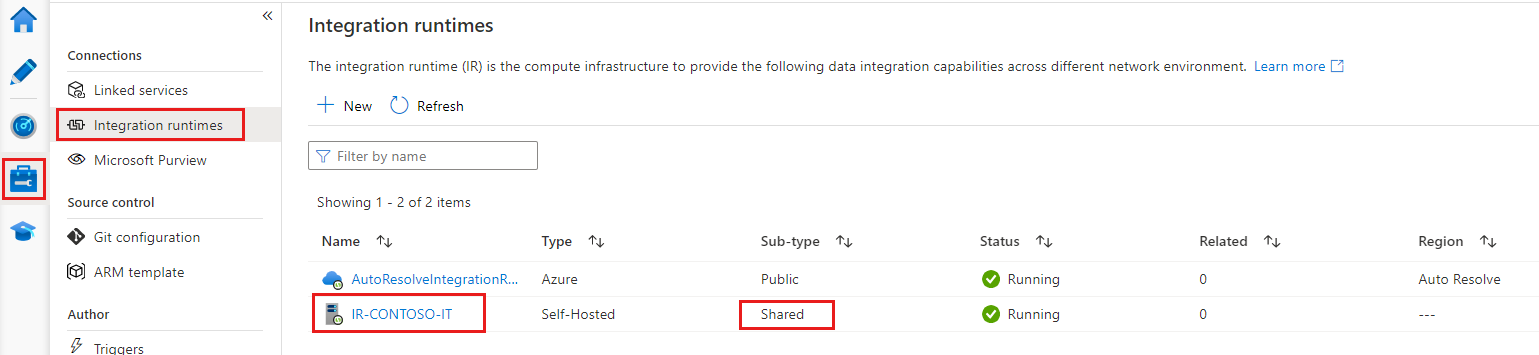
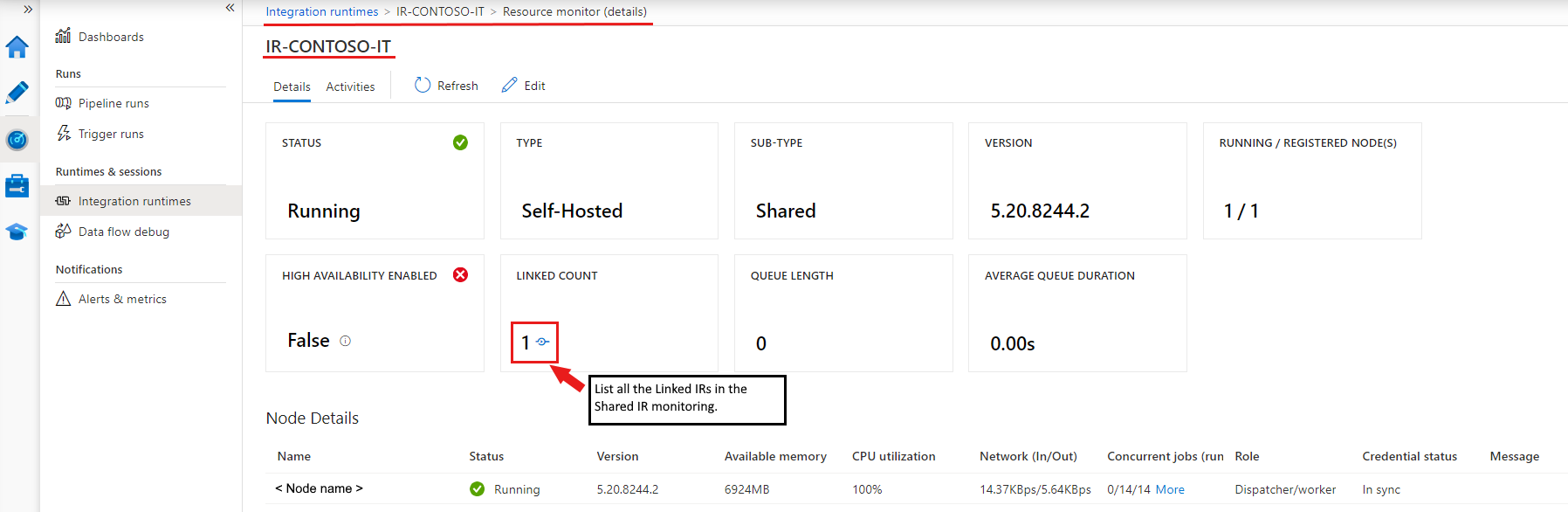
連結的 IR
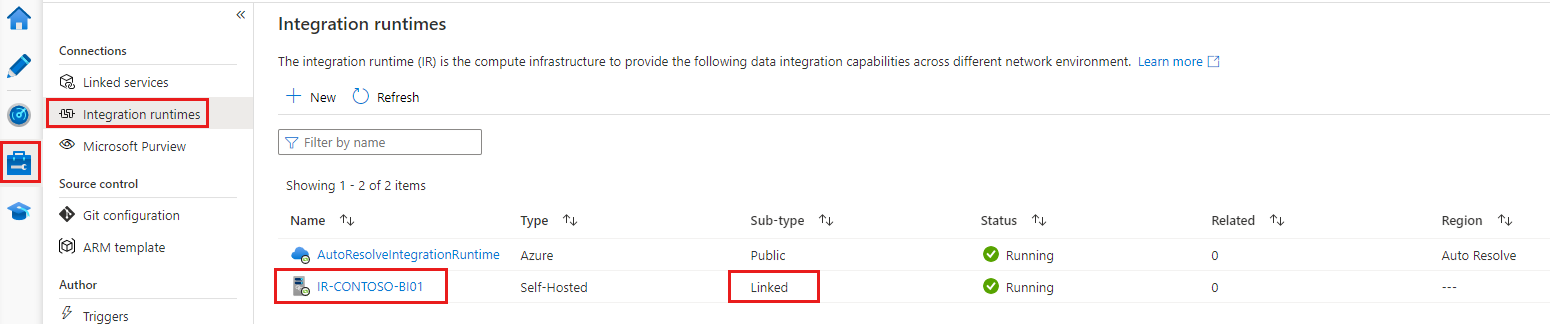
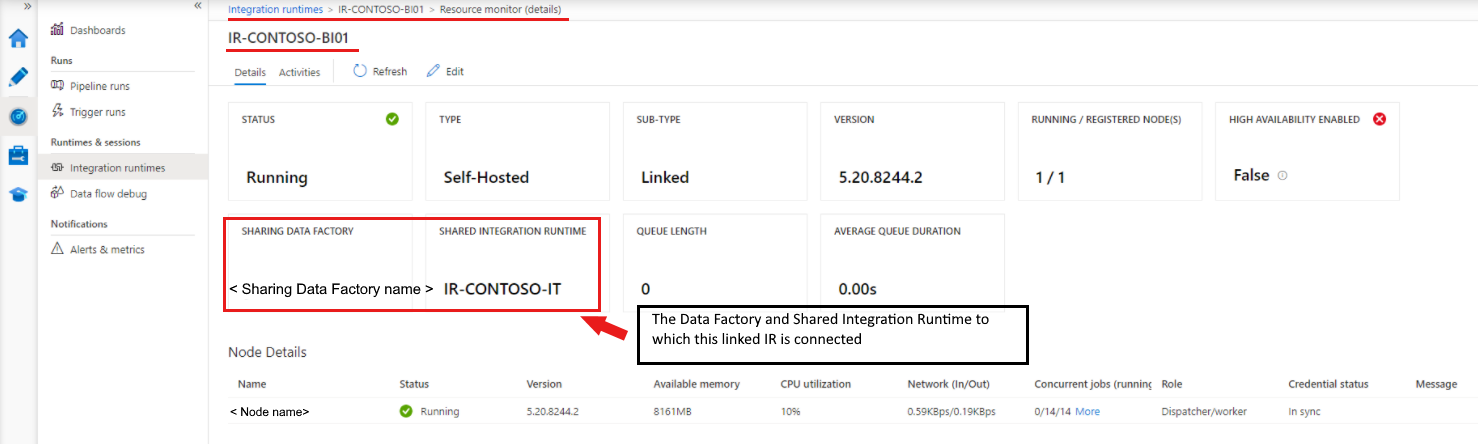
自我裝載整合執行階段共用的已知限制
在其中建立連結 IR 的資料處理站必須具有受控識別。 依預設,在 Azure 入口網站或 PowerShell Cmdlet 中建立的資料處理站具有隱含建立的 MSI。 但是,當透過 Azure Resource Manager 範本或 SDK 建立資料處理站時,您必須明確設定識別屬性。 此設定確保 Resource Manager 建立一個包含受控識別的資料處理站。
支援這項功能的 Data Factory .NET SDK 必須是 1.1.0 版或更新版本。
為了授與權限,您需要在共用 IR 所在的資料處理站中具備「擁有者」角色或繼承的「擁有者」角色。
共用功能只適用於相同 Microsoft Entra 租用戶內的資料處理站。
對於 Microsoft Entra ID 來賓使用者,UI 中使用搜尋關鍵字列出所有資料處理站的搜尋功能無法運作。 但是,只要來賓使用者是資料處理站的擁有者,您就可以在沒有搜尋功能的情況下共用 IR。 針對需要共用 IR 的資料處理站的受控識別,請在 [指派權限] 方塊中輸入該受控識別,然後選取 Data Factory UI 中的 [新增 ]。
注意
這項功能僅適用於 Data Factory 第 2 版。